Stai riscontrando un problema di arresto anomalo di Modern Warfare su PC? Quindi, ecco alcune soluzioni che puoi provare!
Call of Duty: Modern Warfare è uno dei giochi più giocati fino ad oggi. Ma, al giorno d'oggi, molti Call of Duty: Modern Warfare i giocatori si sono lamentati del fatto che stanno affrontando arresti anomali casuali su PC mentre giocano e combattono per vincere il primo posto. Inoltre, si blocca anche nella modalità a un giocatore. Tuttavia, ci sono numerose cause a causa delle quali COD: incidente MW. Tra tutti, alcuni dei principali sono menzionati di seguito.
- Driver video e audio vecchi o rotti.
- File di gioco corrotti.
- Il software di terze parti è in conflitto.
- Qualità della trama.
Quindi, questi sono alcuni punti chiave a causa dei quali Modern Warfare si blocca. Inoltre, assicurati che il tuo PC soddisfi i requisiti minimi o consigliati del gioco. Tornando al punto, quindi se sei un giocatore incallito di COD e sfortunatamente incontri l'errore di sviluppo o l'errore fatale, non devi preoccuparti. Leggiamo le soluzioni di seguito per
correggi l'errore di arresto anomalo di Call of Duty Modern Warfare!Come risolvere i crash di Modern Warfare su PC
Qui, su Tech Pout, abbiamo elencato alcune soluzioni facili ma produttive per risolvere il problema di arresto anomalo di Call of Duty: - Modern Warfare su PC. Leggiamoli qui sotto!
Correzione 1: assicurarsi che le app in esecuzione in background siano chiuse
Inizialmente, ciò che puoi fare per risolvere il problema è: assicurati di chiudere tutte le applicazioni in esecuzione in background. Soprattutto, il tuo programma antivirus che può essere super protettivo e quindi causare problemi di arresto anomalo di Modern Warfare su Windows 10. Prova questo metodo in una fase iniziale e, sfortunatamente, se non funziona, passa ai nostri metodi successivi.
Correzione 2: ripara i file di gioco
Ogni volta che hai riscontrato problemi di arresto anomalo del gioco, puoi sempre provare questo metodo per risolvere il problema di arresto anomalo. I file danneggiati o difettosi possono causare problemi di crash casuali. Allo stesso modo, a correggere l'arresto anomalo di Call of Duty Modern Warfare su PC puoi cercare i file corrotti e anche ripararli. Ecco come farlo su Steam!
Passo 1:- Vai alla tua libreria di giochi, quindi fai clic con il pulsante destro del mouse sul gioco Call of Duty: Modern Warfare, dopodiché seleziona Proprietà.
Passo 2:- Quindi, passa alla scheda File locali.
Passaggio 3:- Successivamente, fai clic su Verifica integrità dei file di gioco.
Questo è tutto! Devi fare per eseguire questo metodo. Se questo non si dimostra sufficiente per risolvere l'arresto anomalo di Modern Warfare, passa alle soluzioni successive.
Per saperne di più: Come correggere l'errore di arresto anomalo di Shockwave Flash in Google Chrome
Correzione 3: regola la qualità della trama su Alta o Normale
Il prossimo metodo per risolvere questo fastidioso problema è: regolare la qualità della trama su normale o alta. A volte, a causa della bassa grafica, si verificano problemi di arresto anomalo del gioco. Molti utenti di COD: Modern Warfare possono impostare le proprie impostazioni grafiche su un livello basso, il che può essere il vero criminale dietro il Problema di arresto anomalo di Call of Duty: Modern Warfare su PC. E molti giocatori di fascia alta scoprono che l'impostazione della qualità della trama su Normale o Alta può risolvere il problema. Di conseguenza, puoi farlo anche tu!
Passo 1:- Apri il tuo gioco COD: Modern Warfare su PC. Quindi passa a Opzioni, dopodiché vai su Impostazioni di gioco e infine su Grafica.
Passo 2:- Successivamente, sotto il Dettagli e sezione Texture, regola Risoluzione trama su Normale o Alta.
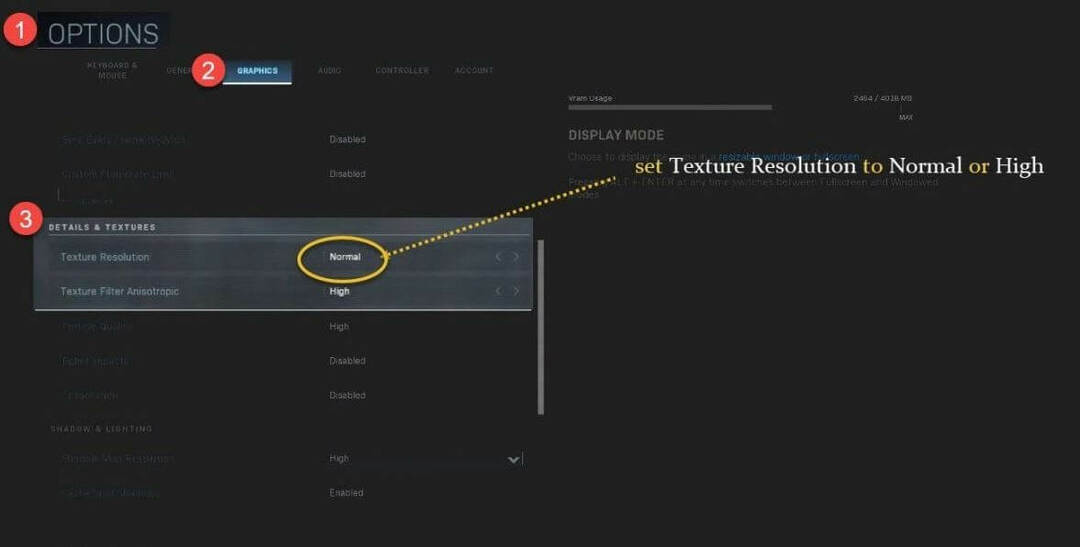
A parte questo, puoi mantenere tutto a un valore basso. Insieme a questo, assicurati di disattivare Sync Every Frame (V-Sync).
Per saperne di più: Risolto il problema con World of Warcraft non in grado di avviare l'accelerazione 3D
Correzione 4: aggiorna i driver del dispositivo
Ogni volta che si verifica un problema di arresto anomalo durante il gioco, ciò potrebbe verificarsi a causa del driver grafico basso o danneggiato. Per garantire prestazioni di gioco efficaci, le schede grafiche sono i componenti principali. Quindi, in tal caso, assicurati sempre che il tuo driver grafico sia sempre associato alla loro versione più recente. Ed ecco un'anteprima dei metodi per scarica i driver di grafica abbastanza facilmente.
Vedi, a quanto pare, potresti scaricare i driver tramite il sito ufficiale o utilizzando lo strumento di utilità integrato di Windows Gestione dispositivi. Tuttavia, ecco un approccio migliore per eseguire questa attività di aggiornamento del driver che richiede tempo in pochi istanti. E, cioè, utilizzando uno strumento di aggiornamento del driver e quando si tratta di scegliere il miglior strumento di aggiornamento del driver allora Bit Driver Updater è l'unico che fa applaudire.
Bit Driver Updater è lo strumento di aggiornamento dei driver di altissima qualità che ti consente di aggiornare tutti i driver con un solo clic. Non è così sorprendente e fa risparmiare tempo? Ovviamente è! Vuoi sapere come funziona? Quindi, ecco un breve tutorial che spiega il funzionamento di Bit Driver Updater!
Passo 1:- Scarica e avvia Bit Driver Updater sul tuo sistema.
Passo 2:- Quindi, è necessario attendere il completamento del processo di scansione automatica.
Passaggio 3:- Successivamente, produrrà l'elenco dei driver che devono essere aggiornati, quindi esaminerà l'intero elenco.
Passaggio 4:- Infine, troverai un pulsante Aggiorna ora presentato accanto al driver, fai clic su di esso per aggiornare e installare la nuova versione del driver. Inoltre, se desideri aggiornare tutti i driver in una volta sola, fai clic sull'opzione Aggiorna tutto.

Questo è tutto ciò che devi fare per aggiornare i driver utilizzando Bit Driver Updater. Aggiorna il tuo driver grafico e risolvi il problema di arresto anomalo di Call of Duty: Modern Warfare su PC in modo permanente. E fai clic sulla scheda di download indicata di seguito per installare l'incredibile Bit Driver Updater.

Call of Duty: Modern Warfare crash su PC RISOLTO
Quindi, è così che puoi essere in grado di correggere l'errore di arresto anomalo di Modern Warfare su PC. Se stai riscontrando un problema di blocco casuale con il tuo gioco durante il gioco, puoi provare le soluzioni sopra menzionate. Tuttavia, non è necessario provarli tutti, basta scegliere quello che si adatta al conto. Infine, non dimenticare di iscriverti alla nostra Newsletter. Inoltre, dicci la tua opinione su questo nella casella dei commenti qui sotto. Saremo davvero lieti di ascoltarti. Quindi, fino al nostro prossimo articolo, rimani in contatto con noi!